说到智能对象和栅格化图层,我们就听多PS位图和矢量图的说法,想必已经头脑发昏,头昏眼花了吧,今天我们避开位图和矢量图,专门来说一下PS的智能对象和栅格化在PS中的应用 。
智能对象就是保留图像的源内容及其所有原始特性,执行非破坏性变换 。可以对图层进行缩放、旋转、斜切、扭曲、透视变换或使图层变形,而不会丢失原始图像数据或降低品质,因为变换不会影响原始数据 。通俗的讲,智能图层对象对应普通图层对象 。我们把图片放进PS中就已经是智能对象了 。
栅格化对象就相反图片就不受保护 , 放大缩小会模糊 。
智能对象更接近于把做好的元素保护起来 , 在接下来的操作中不会因为失误而破坏掉自己辛辛苦苦做出的元素 , 如图1,我们把方形和圆形拼接到一起,如果直接保存想着下次再用的话,我们可以保存为PSD模式 , 这样我们可以在下次的创作中使用,但还有另外一种方法就是保存智能对象,智能对象在菜单栏的图层之中,我们找不到快捷键的时候就可以从这里找到 。而且在里面还有编辑,替换,保存智能对象等功能 ,
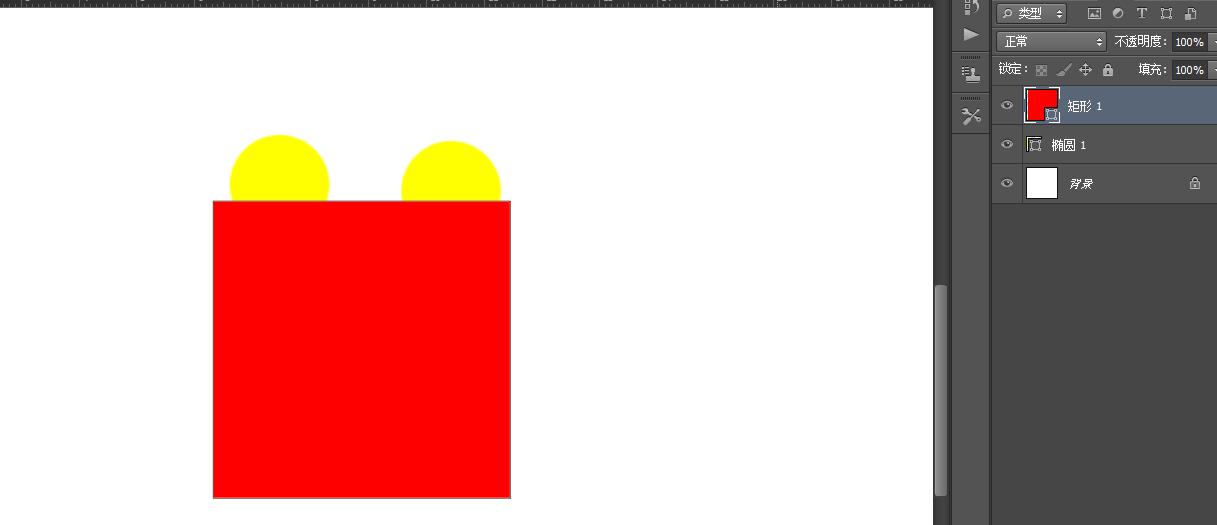
文章插图
图1
选中这两个图层转化为智能对象,就会如图2所示,图层右下角的小图标就代表着已经转化为智能对象了 。
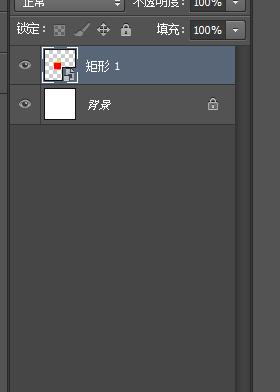
文章插图
图2
如何进一步的修改智能对象 , 有两种方法,一种是图层-智能对象-编辑智能对象就可以直接修改了,第二种是点击图层中智能对象缩略图,进入,这两个都要经过图3这个步骤 。
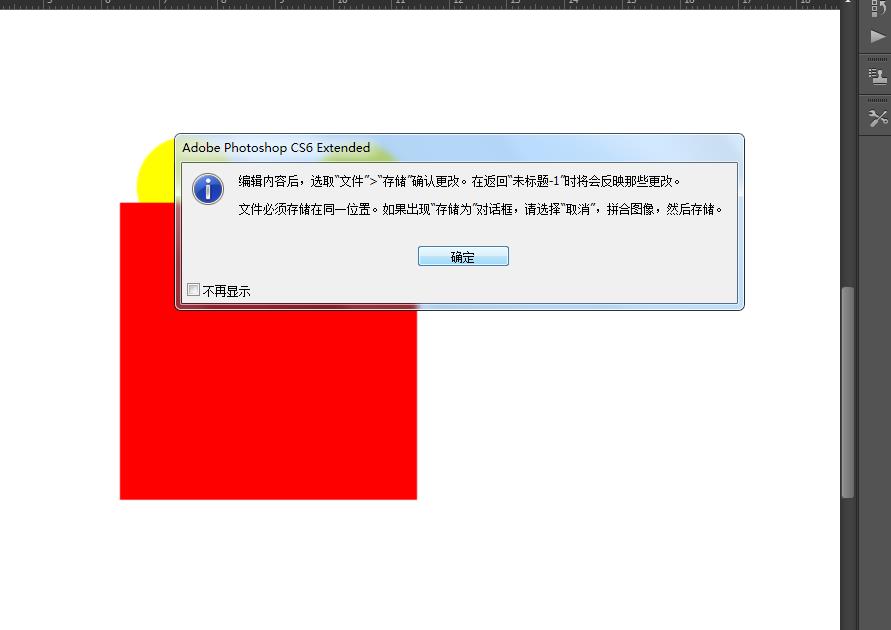
文章插图
图3
确定后我们就来到了图4,又单开了一个窗口,就可以操作了,最后ctrl+s或者图层-智能对象保存就可以了 。
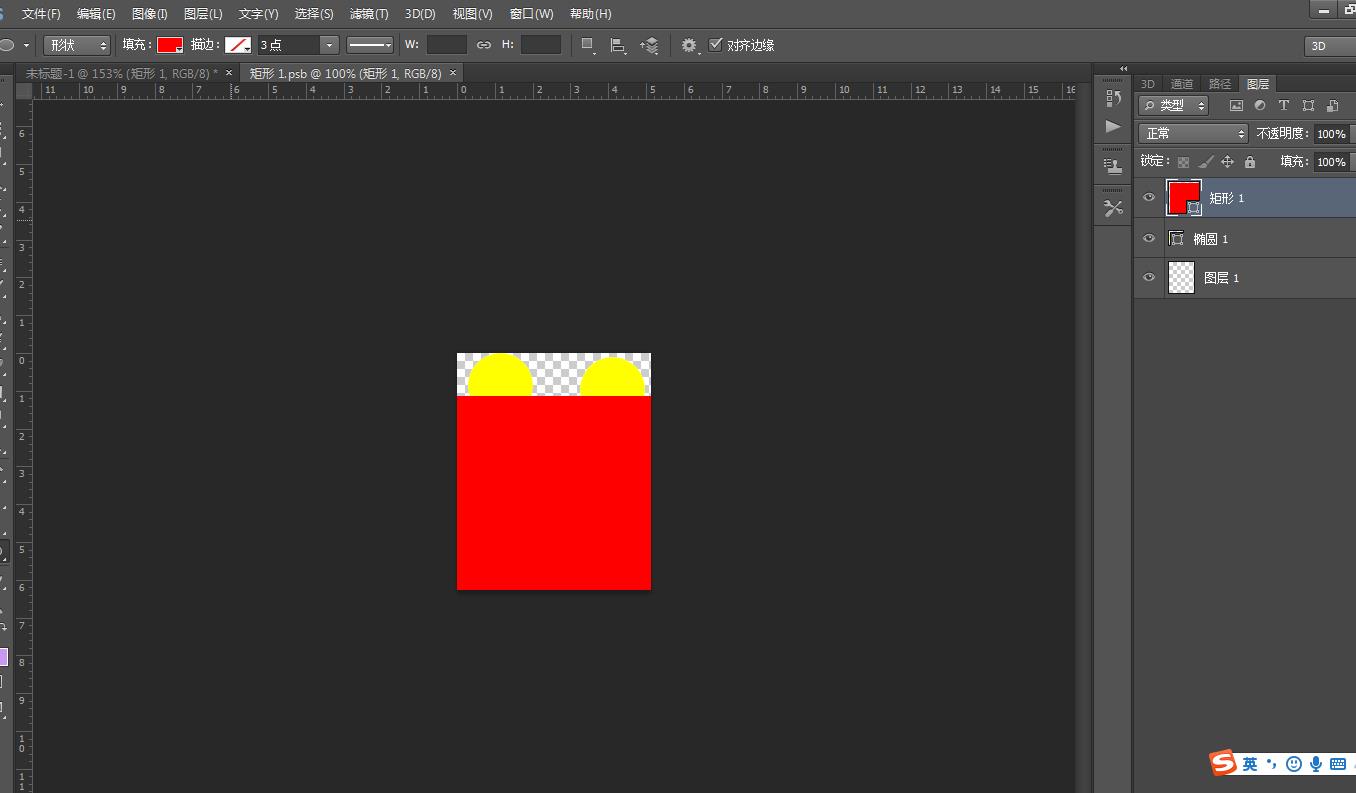
文章插图
图4
额外再给大家介绍一下快捷键shift+alt+ctrl+e
【删格化图层是什么意思在哪里 ps栅格化图层的操作方法】盖印图层就是把所做的图层合并到一起 , 还保存这之前的操作 。快捷键shift+alt+ctrl+e
- 手机cpu型号是什么意思
- 外存储器是什么
- 微信猜拳作弊方法是什么
- linux重启命令是什么 Linux立即重启命令使用
- 英雄联盟莫甘娜是什么位置 lol莫甘娜的玩法攻略
- 显示器突然闪烁抖动问题怎么解决 显示屏一闪一闪是什么问题
- 家常烤鱼的做法是什么 烤鱼家常做法简单又好吃
- 宽带测速都正常但打开网页很慢的原因是什么
- 工业电磁加热设备的应用领域 电磁加热的原理是什么
- 如何打开和关闭BitLocker的方法步骤图解 bitlocker是什么及它的作用
